Section 3 : Publier vos produits de données
La création de produits de données est essentielle pour vous assurer que vos organization rendent les données appropriées détectables. Les produits de données vous aideront à empêcher la gouvernance de données qui sont faibles ou sans valeur dans votre patrimoine de données, car elles n’ont aucune utilisation ou une valeur limitée. S’assurer que vos experts en données sont sur le point de publier des produits de données active vos données les plus précieuses et créent le niveau de gouvernance approprié en fonction de cette valeur. L’organisation des ressources dont les équipes techniques ne connaissent pas l’objectif commercial ou la tentative de gouverner tout ce qui se trouve dans votre patrimoine de données complexe et en croissance entraîne un temps supplémentaire et une perte de productivité pour rechercher les détails des données qui pourraient ne jamais être utilisées ou pourraient simplement être supprimées du patrimoine. Au lieu de cela, concentrez-vous sur les données qui ont de la valeur et que les utilisateurs doivent découvrir et créer encore plus de valeur. À mesure que les équipes utilisent davantage de données et qu’elles comprennent mieux ce qui est nécessaire, des produits de données plus utiles peuvent être créés pour répondre à ces demandes et la gouvernance peut s’adapter pour s’assurer qu’elle conserve toujours la bonne taille en fonction de la valeur et de la sensibilité des données.
Configuration requise
- Doit être un propriétaire de produit de données pour le domaine de gouvernance que vous utilisez.
- Doit avoir des ressources de données dans le mappage de données. Si ce n’est pas le cas, consultez la section 2 de ce tutoriel pour en ajouter.
- Un domaine de gouvernance doit être publié pour publier un produit de données. Si vous n’en avez pas, consultez la section 1 de ce didacticiel pour en créer un.
Créer et publier un produit de données
Ouvrez le portail Microsoft Purview.
Sélectionnez Catalogue unifié.
Sélectionnez Gestion du catalogue , puis Domaines de gouvernance.
Dans la page Domaines de gouvernance , sélectionnez le domaine Intégrité personnelle
Sélectionnez le lien Accéder aux produits de données sous Concepts métier
C’est ici que les experts en données appelés propriétaires de produits de données identifient les ressources de données destinées à être consommées par d’autres personnes dans votre organization et fournissent les informations nécessaires pour les rendre utilisables.
Sélectionnez Nouveau produit de données
Fournir des détails sur le produit de données
- Nom : « Vaccination contre le Covid-19 et tendance des cas par âge »
- Description : « Ces données proviennent du CDC dans le cadre du département de la Santé & Human Services des États-Unis. Les données contiennent les tendances des vaccinations et des cas par groupe d’âge, au niveau national américain. Les données sont stratifiées par au moins une dose et entièrement vaccinées. Les données représentent également tous les partenaires vaccinaux, y compris les cliniques partenaires de compétence, les pharmacies de détail, les établissements de soins de longue durée, les centres de dialyse, les sites partenaires de l’Agence fédérale de gestion des urgences et de l’Administration des ressources et services de santé, et les établissements d’entités fédérales.
- Type : Jeu de données
- Sélectionnez Suivant
- Cas d’usage : « Ces données sont fournies pour un usage public et sont destinées à aider à comprendre les tendances de la vaccination et des nouveaux cas par différents groupes d’âge. Les âges sont répartis en deux groupes allant de <2 ans à 65 ans et plus. De même, les tendances sont fournies par des nombres quotidiens qui fournissent la moyenne de sept jours de nouveaux cas par groupe d’âge.
- Marquer comme Approuvé comme activé.
- Sélectionnez Enregistrer.
Vous disposez maintenant des métadonnées de base du produit de données. Ensuite, ajoutez des propriétés et mappez la ressource à partir du mappage de données.
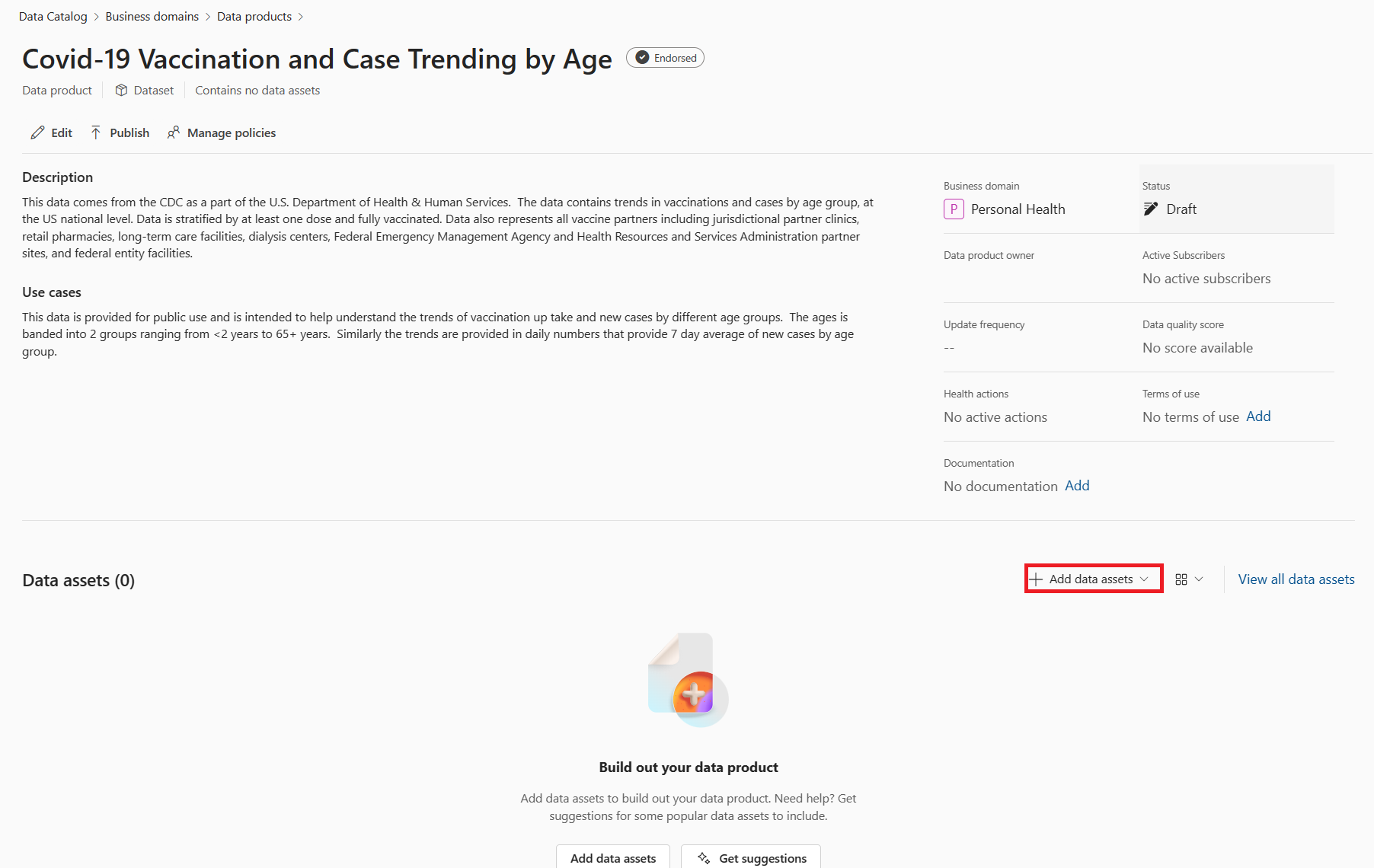
Sélectionnez le bouton + Ajouter des ressources de données .
Vous verrez les ressources que vous avez analysées dans le mappage de données, ce qui inclut tous les dossiers et couches de la source de données.
Recherchez la ressource Vaccin contre la Covid19 et Tendances des cas que vous avez ajoutées au conteneur gold de votre lac de données, puis sélectionnez cet ensemble de ressources.
Sélectionnez Ajouter. Vous pouvez sélectionner autant de ressources que nécessaire pour un produit de données, mais ici, une seule est nécessaire.
Conseil
Essayez le bouton Obtenir des suggestions pour que GenAI vous aide à choisir parmi les ressources de votre carte de données et sélectionnez vaccins covid19 et tendances de cas dans une liste réduite de résultats.
Vous pouvez maintenant voir la ressource ajoutée à votre produit de données.
Sélectionnez + Ajouter un terme en regard du titre des termes du glossaire.
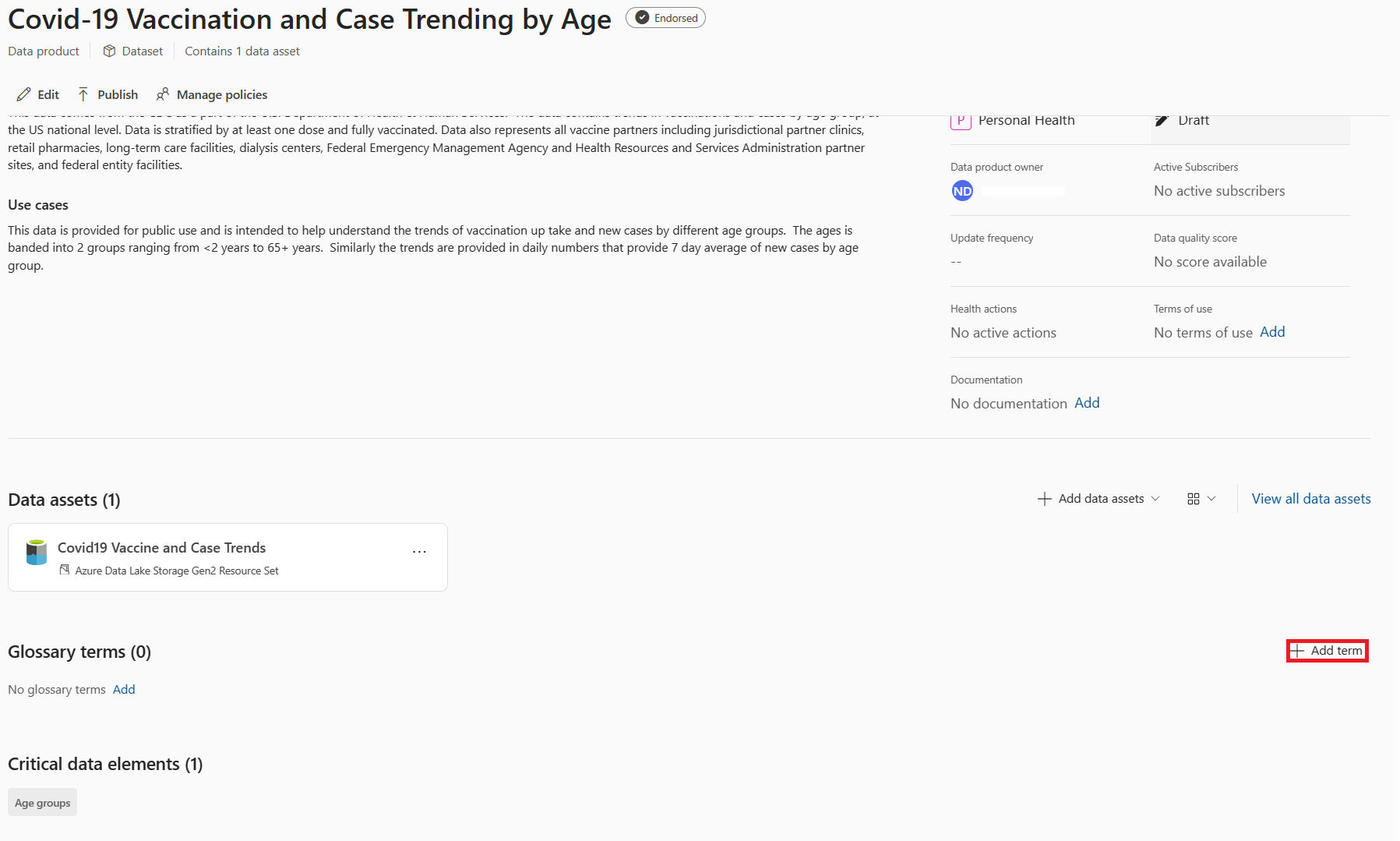
Sélectionnez le terme Outbreak créé précédemment, puis sélectionnez Ajouter
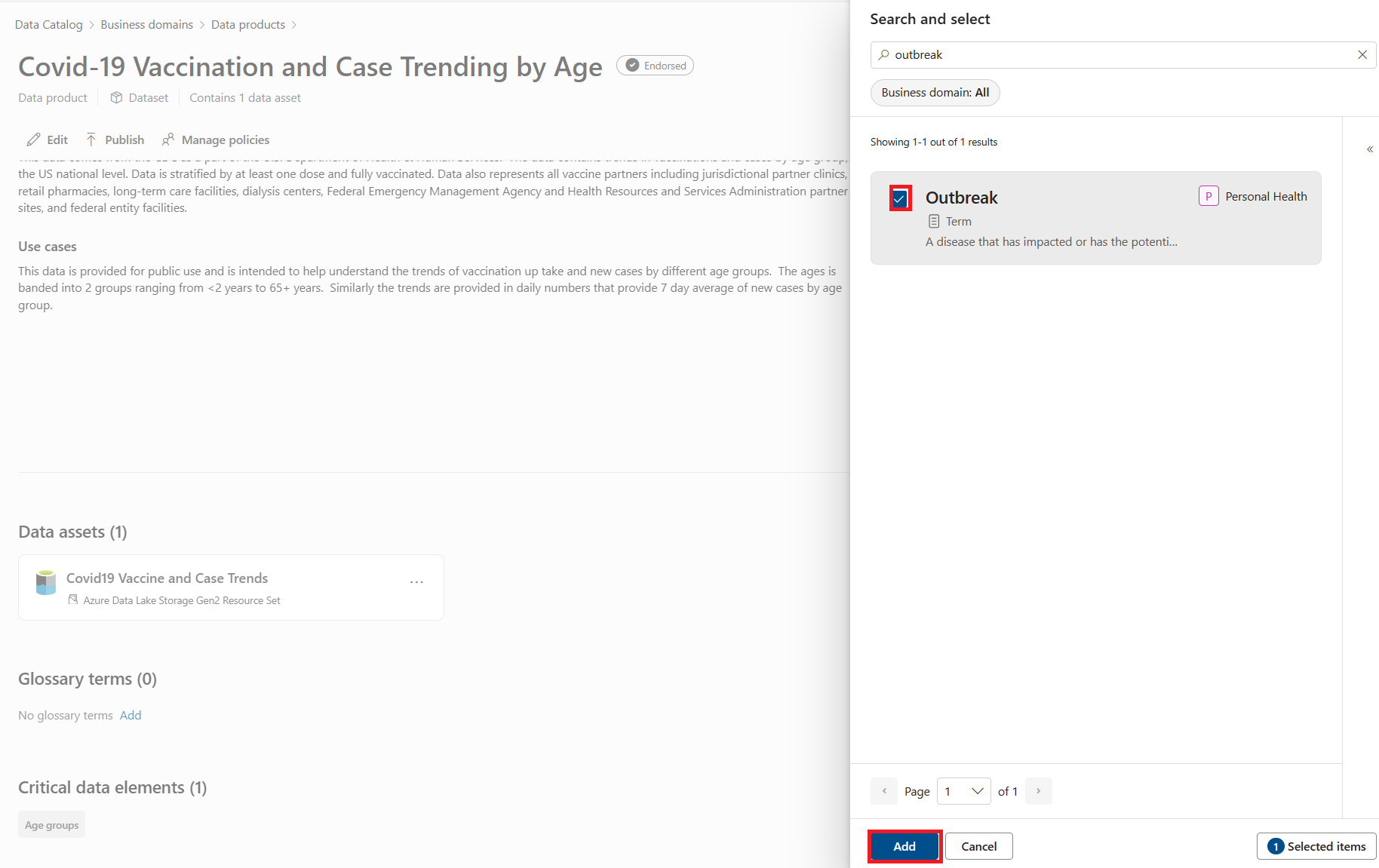
Vous devez maintenant voir l’élément de données critique pour le groupe d’âge de la ressource mappée au produit de données.
Sélectionnez + Ajouter OKR en regard du titre OKR
Sélectionnez Réduire le risque pandémique en permettant l’adoption efficace du vaccin par les patients. C’est l’objectif que nous avons créé dans la première section.
Gérer les stratégies de demande d’accès aux produits de données
En haut de la page, la dernière étape avant la publication du produit de données consiste à sélectionner le bouton Gérer les stratégies . Ici, les stratégies d’accès et le flux de travail de demande d’accès sont configurés en effectuant des sélections et en fournissant les noms pour approbation. Vous pouvez également utiliser l’onglet Stratégies héritées pour voir la stratégie de domaine de gouvernance appliquée pour l’attestation des copies de données que nous avons appliquée précédemment. Il en va de même pour l’approbation du gestionnaire requise à partir du terme du glossaire de l’épidémie.
Sélectionnez l’onglet Gérer les stratégies .
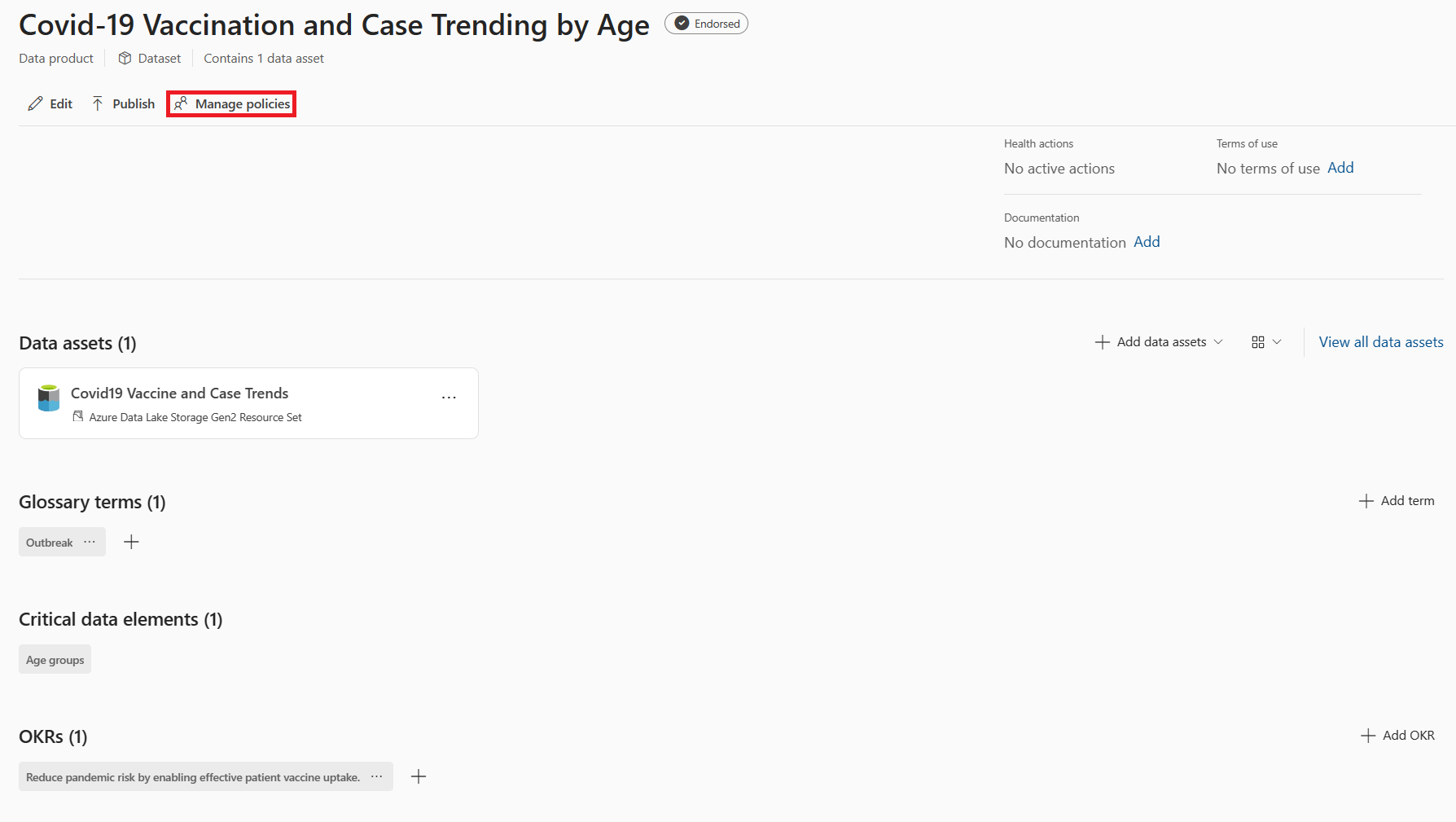
Sous Limite de temps d’accès, indiquez la durée pendant laquelle la demande d’accès est valide avant de devoir être renouvelée. Nous allons définir cette option pour accorder l’accès pendant un an maximum.
Dans la boîte, mettez 1.
Sélectionnez les années dans la liste déroulante.
Sous Conditions d’approbation, indiquez votre nom dans la zone approbateurs. (Cela nécessite le nom inscrit dans Microsoft Entra ID)
Remarque
Nous n’avons pas besoin d’case activée l’approbation du responsable, car nous héritons cette stratégie du terme du glossaire des éclosions.
Sélectionnez le bouton Formulaire de demande d’aperçu pour voir ce que les consommateurs du catalogue verront lors de la demande d’accès. Vous verrez l’attestation de copie de données et l’approbation du responsable requises, car elles ont été définies par le domaine de gouvernance et le terme de glossaire.
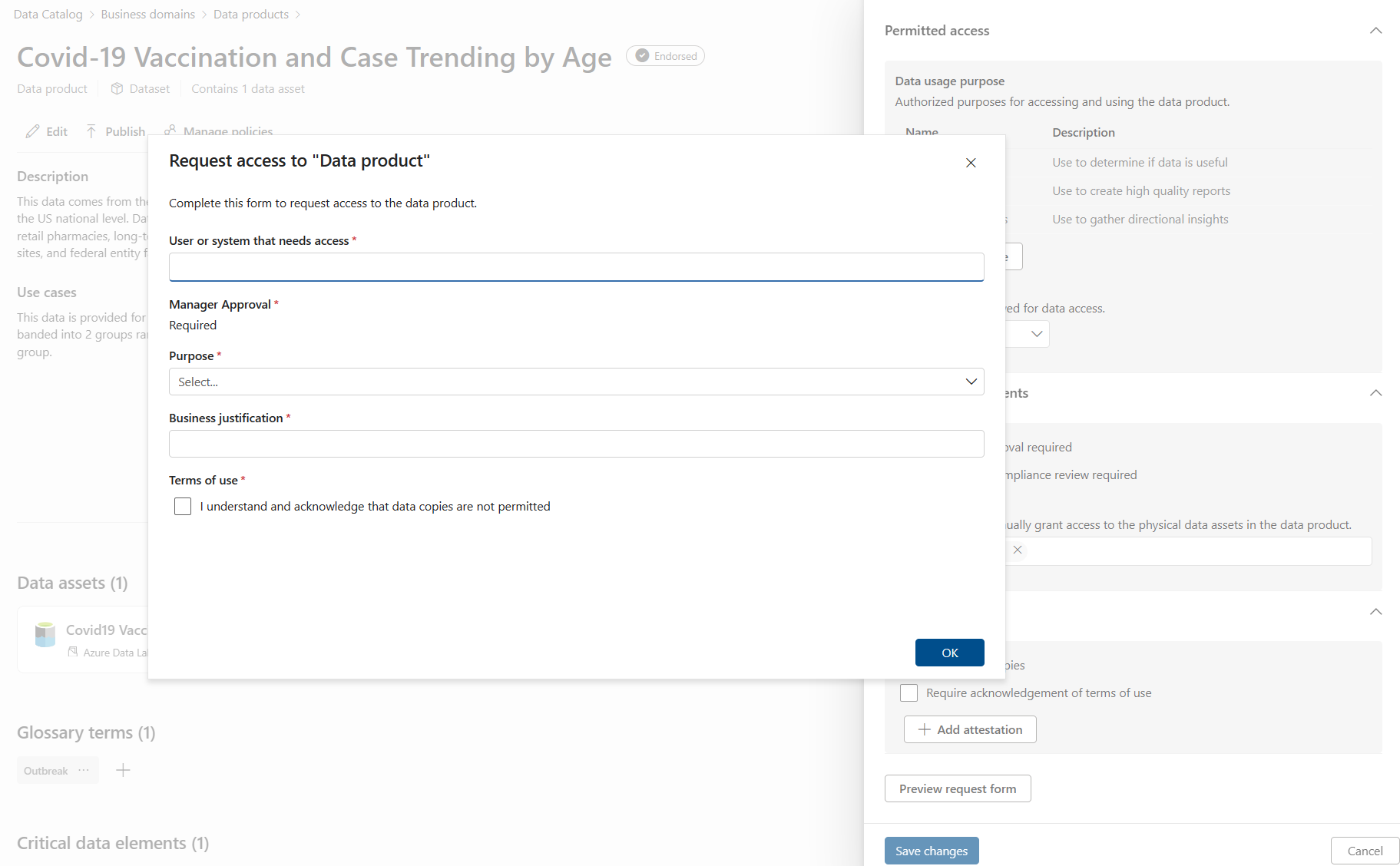
Sélectionnez Enregistrer les modifications.
Une fois les ressources de données mappées et les stratégies d’accès configurées, vous êtes prêt à publier votre produit de données dans le catalogue.
Sélectionnez Publier sur le produit de données.
Essayez de créer un rapport sur les bénéfices dans d’autres domaines que vous avez créés précédemment
- Rapport sur les bénéfices, Type : Tableaux de bord/rapports.
- Product Master, Type : données Maser et données de référence.
Remarque
Vous pouvez ajouter de nombreuses ressources à celles-ci et voir à quoi ressemblera un produit de données avec de nombreuses ressources et peut les produits de données aux termes de n’importe quel domaine pour voir comment le glossaire est utilisé pour décrire les données à l’aide d’un ensemble cohérent de termes.